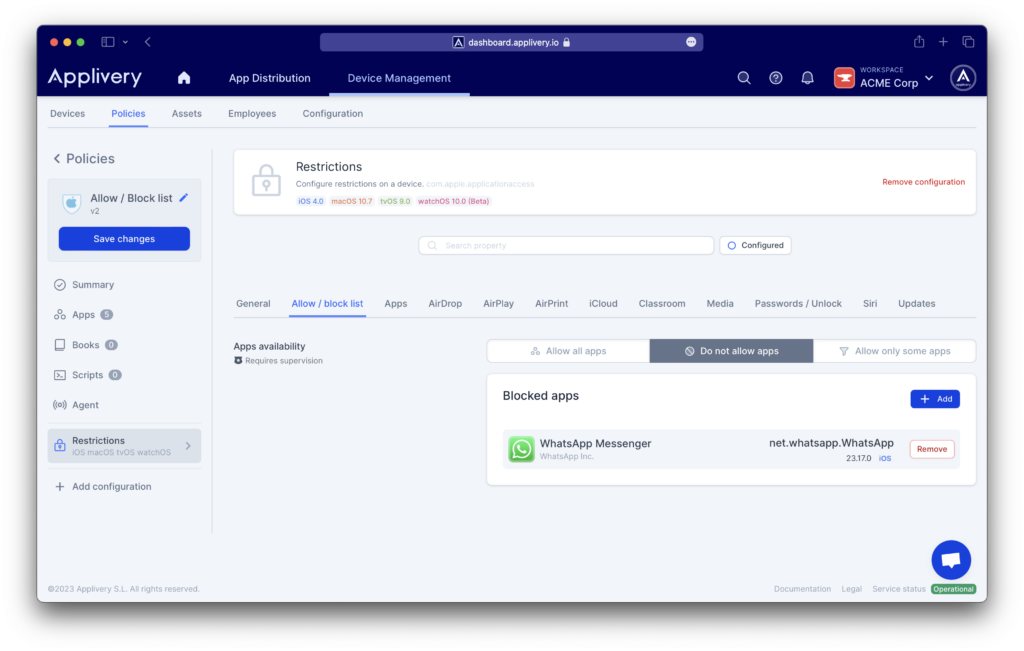Tanto si el objetivo es mejorar la seguridad como optimizar la productividad, la capacidad de gestionar qué aplicaciones pueden o no ejecutarse en los dispositivos es crucial.
Este artículo profundiza en los dos enfoques clave: el bloqueo de aplicaciones y la autorización de aplicaciones a través de Applivery.
- El bloqueo de aplicaciones implica la restricción selectiva de determinadas aplicaciones para que no se ejecuten en los dispositivos. Esto puede ser especialmente útil para mitigar los riesgos de seguridad. Mediante la creación de una lista de aplicaciones bloqueadas, los administradores pueden impedir la descarga de determinadas aplicaciones, protegiendo así los datos confidenciales.
- Por el contrario, el permiso de aplicaciones, a menudo denominado lista blanca, se centra en permitir que sólo una lista predefinida de aplicaciones pueda ser instalada en los dispositivos. Este método se emplea cuando las organizaciones quieren optimizar la productividad garantizando que los usuarios sólo tengan acceso a las herramientas esenciales. Mediante la creación de una lista blanca de aplicaciones, los administradores pueden garantizar que sólo las aplicaciones aprobadas estén disponibles para su uso, minimizando las posibles vulnerabilidades de seguridad.
Permitir una lista de aplicaciones #
Una vez en el Panel de control de Applivery, diríjase a la sección de Policies (1) (ubicada bajo Device Management > Policies). Desde el menú lateral izquierdo, seleccione la opción de Apps (2) y haz clic en el botón + Add app (3).
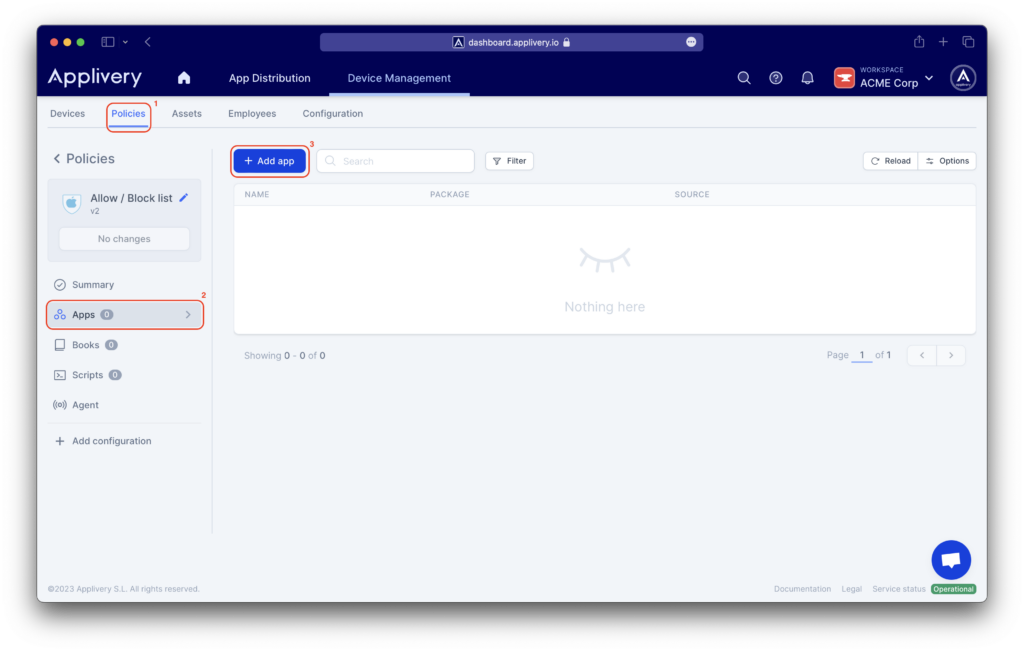
A través de cualquiera de las pestañas disponibles (App Store, Applivery), puedes buscar y añadir las aplicaciones que formarán parte de tu lista blanca de aplicaciones.
Es necesario especificar si la aplicación está destinada a iOS o macOS. Además, deberá indicar si la aplicación posee una licencia VPP (más información aquí).
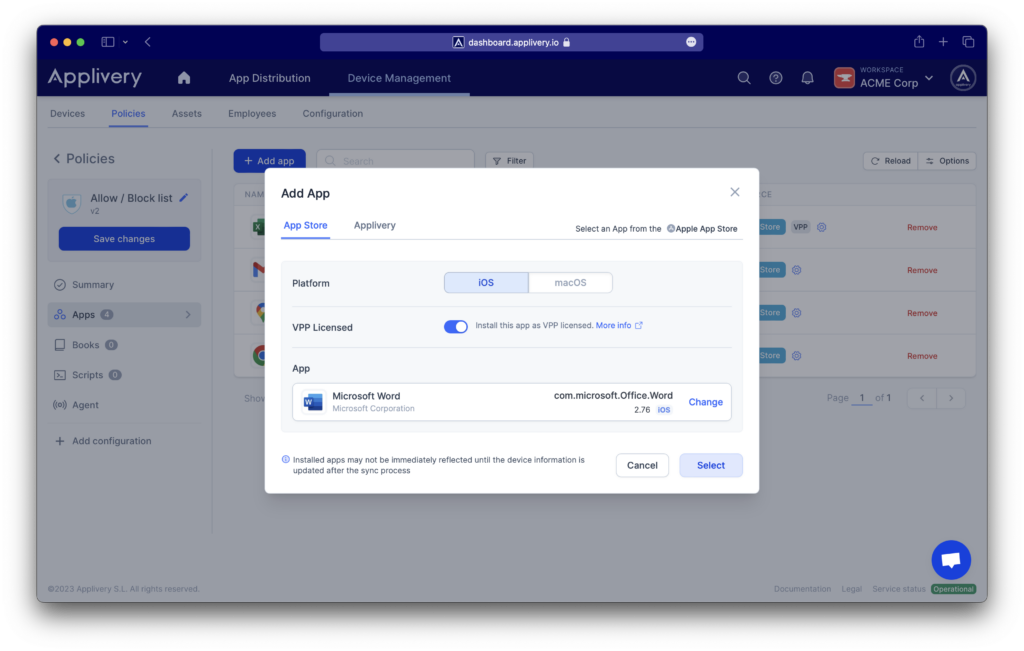
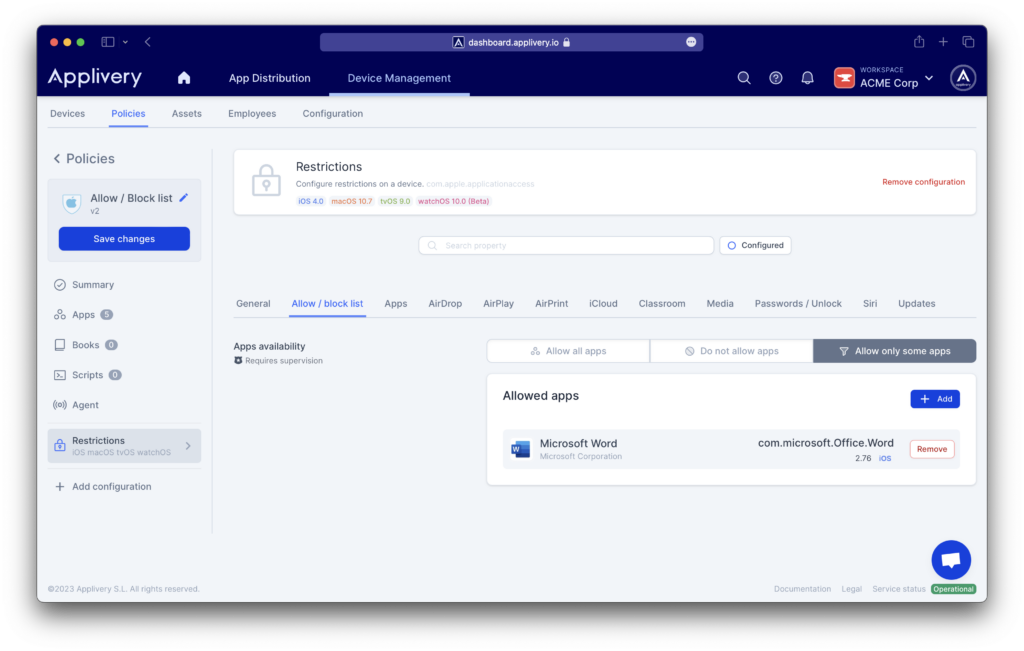
Bloquear una lista de aplicaciones #
Al igual que si estuvieras configurando una lista blanca de aplicaciones, en el Panel de control de Applivey, selecciona una de tus Políticas (en Gestión de dispositivos > Políticas).
En el menú de la izquierda, selecciona “+ Añadir configuración > Restricciones > Permitir / bloquear lista“.
Esta vez, tendrás que elegir la sección “No permitir aplicaciones“. La aplicación se bloqueará y los usuarios no podrán instalarla.